לראות את השגיאה "החיבור שלך אינו פרטי" ב- Chrome מדאיג. אחרי הכל, עם כל כך הרבה דיבורים על פרטיות מקוונת ואתרי אינטרנט מאובטחים, ההודעה הזו כנראה גורמת לך לרצות לחזור מאתר.
בואו נראה מה זה אומר כשאתה רואה את ההודעה "חיבור אינו פרטי" ואיך אתה יכול לתקן את זה. אנו נתמקד כאן בכרום, אך התיקונים חלים גם על דפדפנים אחרים.
רענון על HTTP ו- HTTPS
כדי להבין קשרים פרטיים, עלינו לבדוק תחילה כיצד הדפדפן שלך מתחבר לאתרים. בתחילת רוב כתובות האתרים שבהם אתה מבקר, תראה אחת מהן http: // אוֹ https: //.
HTTP מייצג את פרוטוקול העברת ההיפרקסט, והוא הבסיס לאופן שבו האינטרנט עובד. עם זאת, HTTP בפני עצמה אינו מאובטח. פירוש הדבר ששליחת פרטים רגישים (כגון סיסמאות ומספרי כרטיסי אשראי) דרך HTTP היא מסוכנת.
להוספת HTTP, פרוטוקול בשם TLS (Transport Layer Security) מצפין את התקשורת כדי לשמור על בטיחותה. כשהוא במקום, אתה מבין HTTPS בסרגל הכתובות שלך.
מה החיבור אינו אמצעי פרטי
על מנת שאתר יוכיח שהוא מאובטח, עליו להחזיק אישור אבטחה שנחתם על ידי צד ג 'מהימן. בעל האתר משלם לגוף כמו GoDaddy או DigiCert כדי לקבל אישור שמוודא כי אתר האינטרנט שלו מאובטח.
בינתיים, דפדפן האינטרנט שלך מנהל רשימה של רשויות אישורים מהימנות. כאשר הוא מבקר באתר אינטרנט באמצעות HTTPS, הוא בודק את אישור האתר מול רשימת הספקים המהימנים שלו. אם יש בעיה כלשהי, תראה אזהרה שהחיבור שלך אינו פרטי.
ב- Chrome זה מופיע כסמל אזהרה אדום עם ההודעה "החיבור שלך אינו פרטי", ואחריו הודעת שגיאה המספקת פרטים נוספים.
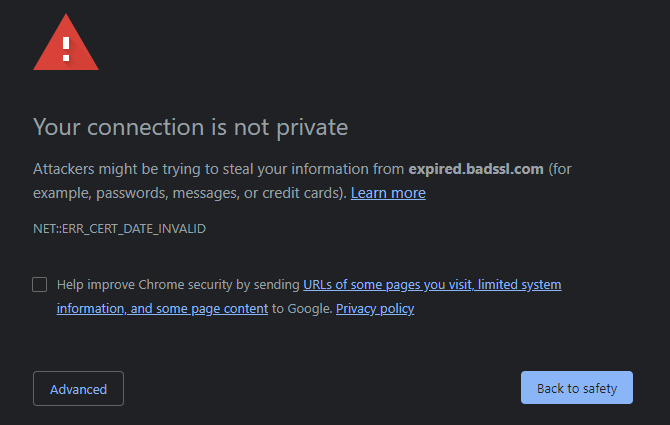
כעת נסקור תיקונים להודעות "החיבור שלך אינו פרטי". לקבלת רקע נוסף, קרא מידע נוסף על אישורי אבטחה לאתר מה זה תעודת אבטחה לאתר? מה שאתה צריך לדעתתעודות אבטחה לאתר עוזרות להפוך את האינטרנט לאבטח ובטוח יותר עבור עסקאות מקוונות. הנה כיצד אישורי אבטחה עובדים. קרא עוד .
1. רענן את הדף
יש סיכוי שהודעת "קשר זה אינו פרטי" יכולה להופיע כתקלות חד פעמיות. לשם כך, אתה תמיד צריך להכות F5 אוֹ Ctrl + R כדי לרענן את הדף כשרואים הודעה זו לראשונה.
אם אתה רואה אותה שגיאה, נסה לרענן את הדף מבלי להשתמש במטמון (באמצעות Ctrl + Shift + R). זו אולי לא תוצאה, אבל כדאי לנסות.
2. נסה מצב דפדפן אחר או גלישה בסתר
לפני שתתחיל לפתור את הבעיות, עליך לבדוק אם הבעיה כרגע נמצאת בפרק "החיבור לא מאובטח" או לא.
לשם כך, נסה לפתוח את אותו דף בדפדפן אחר. בדיקה בדפדפן אחר תאפשר לך לבדוק אם הבעיה קשורה למשהו ספציפי ל- Chrome. אתה יכול גם להשתמש בחלון גלישה בסתר כדי לבדוק זאת; אם זה עובד בסתר גלישה, סיומת מותקנת עשויה להיות הבעיה.
דף "החיבור אינו פרטי" עשוי להיראות מעט שונה בדפדפנים אחרים, כמו פיירפוקס (למטה), מאשר ב- Chrome. אבל כולם יראו לך איזושהי שגיאה כדי ליידע אותך שיש בעיה בחיבור.
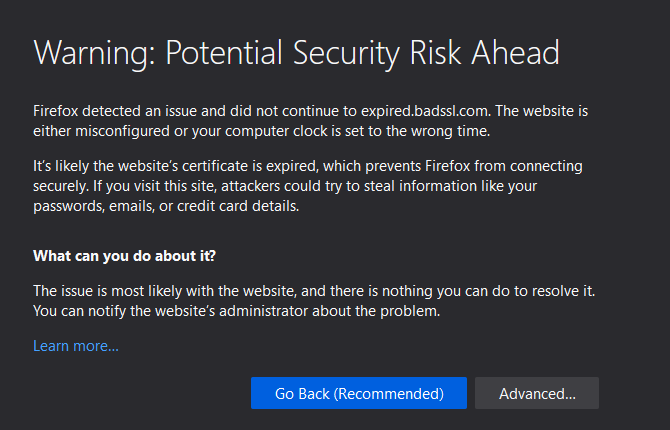
3. בדוק את התאריך והשעה של המחשב שלך
סיבה נפוצה לבעיה זו, במיוחד הספציפית NET:: ERR_CERT_DATE_INVALID קוד שגיאה, הוא שהשעון של המחשב שלך שגוי. אישורי אבטחה תקפים רק למסגרת זמן מסוימת, כך שאם השעון שלך אינו פעיל, אתה עלול לראות שגיאה זו.
כדי לבדוק את השעון במערכת Windows 10, עבור אל הגדרות> זמן ושפה> תאריך ושעה. לקבלת התוצאות הטובות ביותר, הפעל הגדר את הזמן באופן אוטומטי ו הגדר אוטומטית את אזור הזמן כך שלא תצטרך לתקן זאת ידנית.
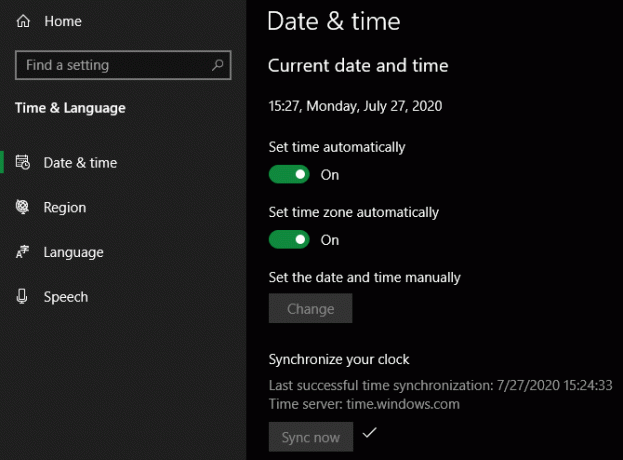
ב- macOS, לחץ על תפריט Apple> העדפות מערכת> תאריך ושעה. על תאריך שעה כרטיסייה, בדוק הגדר תאריך ושעה באופן אוטומטי לקבלת התוצאות הטובות ביותר. ואז לשנות ל- אזור זמן כרטיסייה ובדוק הגדר אוטומטית את אזור הזמן באמצעות המיקום הנוכחי שלך.
בשתי הפלטפורמות, אם אינך מחובר, תוכל לבטל את הסימון של האפשרויות האוטומטיות ולהגדיר באופן ידני את השעה במקום זאת.
לאחר תיקון השעון, נסה לבקר באתר שוב.
4. בדוק את רשת ה- Wi-Fi
סיבה תכופה נוספת להודעות "החיבור שלך אינו פרטי" מגיעה כשאתה נמצא ברשת Wi-Fi ציבורית, כמו בשדה תעופה או בקניון. רשתות Wi-Fi ציבוריות רבות אינן דורשות סיסמא כדי להתחבר בהתחלה, אלא מציגות דף אינטרנט המכיל הסכם שעליך לקבל לפני הגלישה בחופשיות.
מכיוון שהרשת אינה יכולה להזרים דף הסכם זה לאתר HTTPS, הוא יופיע רק בדפי HTTP. ומכיוון שרוב הדפים הפופולריים משתמשים כעת ב- HTTPS באופן בלעדי, זה יכול להיות קשה לגישה. כשאתה מבקר בדף HTTPS לפני הכניסה המלאה, אתה עלול לראות שגיאה זו.
נסה לגלוש לאתר לא מאובטח, כגון http://example.com/, ובדוק אם הדבר מציג דף הסכם Wi-Fi. לאחר השלמת ההסכם, עליכם להיות מסוגלים לגלוש כרגיל.
5. השבת תוכנת אבטחה ו- VPN
תוכנות אנטי-וירוס של צד שלישי, כגון Avast, כוללות כעת תכונה של סריקת HTTPS. זה מנתח תנועה מאובטחת שנשלחת דרך HTTPS כדי לבדוק אם יש איומים זדוניים.
למרות שיש לכך יתרונות, הדבר עלול גם לגרום ל- Chrome לומר שהחיבור שלך אינו מאובטח. הסיבה לכך היא כדי לבדוק את התעבורה של HTTPS, האנטי-וירוס שלך חייב לפענח אותה; Avast עושה זאת על ידי שימוש במערך איש-באמצע.
אתה יכול להשבית סריקת HTTPS ב- Avast על ידי מעבר אל תפריט> הגדרות> הגנה> מגני ליבה> הגדרת הגדרות מגן> מגן אינטרנט> אפשר סריקת HTTPS. לאפליקציות אנטי-וירוס אחרות צריכה להיות אפשרות זו במקום דומה; אם אינך רואה זאת, נסה להשהות באופן זמני את האנטי-וירוס שלך.
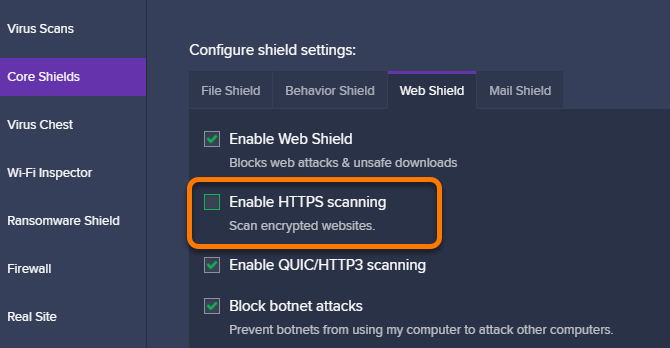
באותה הערה, עליך לנסות להשבית את ה- VPN שלך כשאתה נתקל בשגיאות פרטיות. הוספת שכבה נוספת לחיבור שלך הופכת את זה למסובך יותר, ולכן עדיף להסיר VPNs מהמשוואה כשאתה מחפש פתרון.
6. עדכן את הדפדפן ואת מערכת ההפעלה שלך
כדאי לוודא שהתקנת את העדכונים האחרונים עבור Chrome וגם עבור מערכת ההפעלה שלך לקבלת התוצאות הטובות ביותר. אם הדפדפן שלך לא מעודכן, יישום העדכונים האחרונים עשוי לפתור בעיות אישורים.
ב- Chrome, פתח את שלוש הנקודות תַפרִיט ובחר עזרה> אודות Google Chrome כדי לבדוק אם יש עדכונים. עליך לבדוק אם יש עדכוני מערכת ב- Windows Update או בעדכון התוכנה של macOS לפני שתנסה שוב.
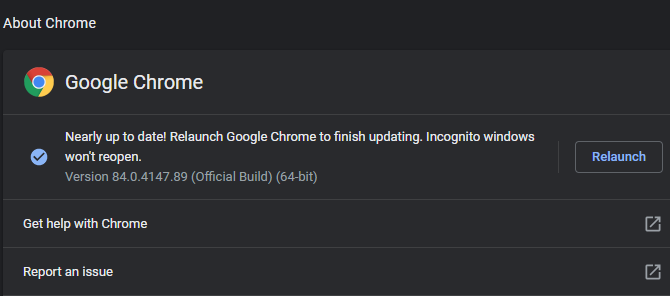
לא מזיק להפעיל מחדש את המחשב שלך בשלב זה.
7. נקה את הקובץ השמור ועוגיותיך
יש סיכוי שאחד השינויים שביצעת למעלה פתר את הבעיה, אך הדפדפן שלך עדיין לא זיהה אותה בגלל מידע שהוא שמר בזיכרון המטמון או בעוגיות.
ב- Chrome, לחץ על Ctrl + Shift + Del או ללכת ל תפריט> כלים נוספים> נקה נתוני גלישה למחיקת נתונים אחרונים. אתה יכול גם לנקות קובצי cookie עבור אתר אחד בלבד על ידי לחיצה על מַנְעוּל, אני, או לא מאובטח משמאל לסרגל הכתובות ולחיצה על הגדרות אתר. משם אתה יכול ללחוץ על נקה נתונים כפתור להסרת קובצי Cookie שנמצאים בשימוש במערכת שלך.
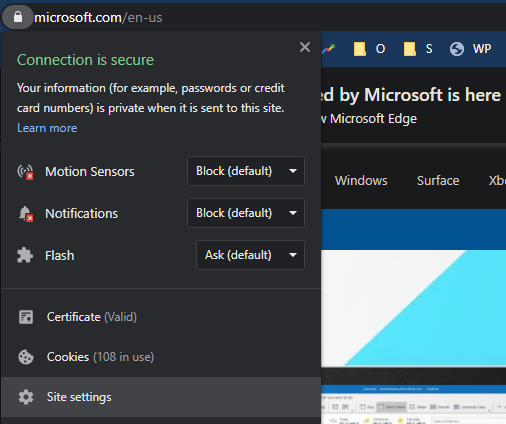
לקרוא עוד על ניקוי היסטוריית הדפדפן שלך כיצד למחוק ידנית ואוטומטית את היסטוריית הדפדפנים שלךהאתרים שבהם אתה מבקר משאירים רצועות במחשב שלך. אנו מראים לך כיצד למחוק את היסטוריית הגלישה שלך ב- Firefox, Chrome, Edge ו- Internet Explorer. קרא עוד למידע נוסף.
8. עיין בתעודת האתר
אם עברת על כל השלבים לפתרון בעיות לעיל, רוב הסיכויים שלאתר יש בעיה עם אישור האבטחה שלו; זה לא נושא בסופו של דבר. תוכל לקבל מידע נוסף על האישור על ידי לחיצה על הסמל שמימין לשמאל בסרגל הכתובות (לא מאובטח במקרה זה) ובחירה תְעוּדָה.
זה יפתח חלון חדש עם מידע על אישור האתר. על כללי בכרטיסייה, תוכלו לראות לאילו תאריכים התקפה של האישור. ועל פרטים על ידי לחיצה על שם חלופי לנושא, אתה יכול לראות באילו דומיינים אחרים האישור עובד.
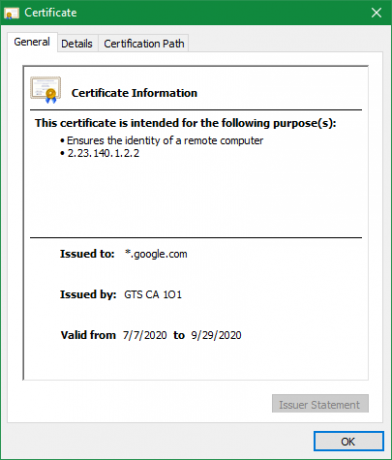
לדוגמה, האישור עבור wikipedia.org תקף גם ל- wikiquote.orgמכיוון שהם מנוהלים על ידי אותו ארגון.
בדיקת אלה עשויה לעזור לך להבין מדוע האישור אינו תקף. לפעמים, אתרים לגיטימיים שוכחים לבדוק את האישור שלהם, או שאולי לאחרונה הוסיפו כתובת אתר לתחום חדש ושכחו לכלול אותה בתעודה.
למידע נוסף, נסה לחפש את האתר בטוויטר או Googling אותו כדי לראות אם מישהו מדבר על הנושא. כדאי ליצור קשר עם בעל האתר בנוגע לבעיה, מכיוון שהם עשויים להעריך את הטיפ.
9. המשך אם תרצה
ברוב המקרים, הדפדפן שלך מאפשר לך לעקוף את אזהרת האבטחה ועדיין להמשיך לאתר. ב- Chrome, לחץ על מִתקַדֵם כפתור, ואחריו המשך אל [אתר] (לא בטוח) בתחתית. תלוי בנסיבות זה יכול להיות מסוכן או לא מזיק.
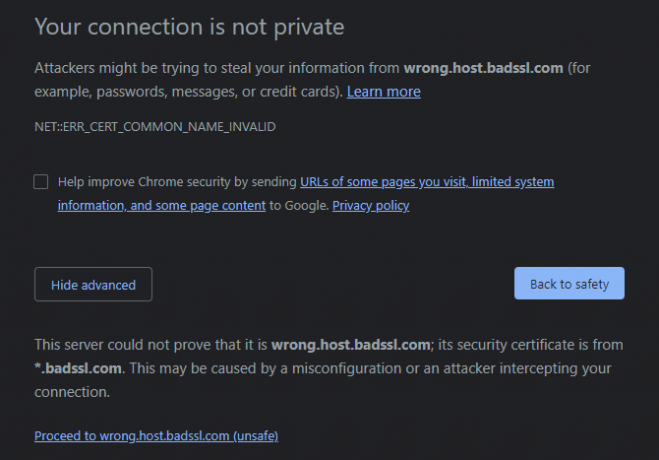
זכור ש- HTTPS לא אומר שאתר בטוח מטבעו; זה רק מציין שהעברת המידע בין המחשב לאתר שלך מוצפנת. משמעות הדבר היא שאתר דיוג שנועד לגנוב את המידע שלך יכול להשתמש ב- HTTPS.
כתוצאה מכך, עליך לקחת בחשבון את סוג האתר בו אתה רואה שגיאה זו. אם אתה רואה אישור לא חוקי מהבנק שלך או מאתר אחר עם מידע מאובטח, אל תיכנס. אינך רוצה להזין מידע רגיש באתר שאינו מאובטח.
אבל אם פורום שאתה מבקר שכח לחדש את האישור שלו, כנראה שזה בסדר לגלוש עד שיתקנו אותו. כמו כן, עוקב אחר שגיאת האישור המדויקת. קוד כמו ERR_CERT_COMMON_NAME_INVALID פירושו שתעודת האתר מיועדת לתחום אחר, המהווה סימן אפשרי להתחזות.
מה לעשות כשאתה מתחבר אינו פרטי
עכשיו אתה יודע מה הצעדים לנקוט כשאתה רואה שגיאה "החיבור שלך אינו פרטי". בדרך כלל, זהו שגיאה שגויה קטנה בסופו של דבר, או בעיה ממשית עם האתר. יתכן ובטוח לגלוש באתרים לא רגישים עם שגיאת אבטחה, אך אל תזין שום דבר פרטי בזמן ששגיאה זו פעילה.
לקבלת יותר דברים כאלה, גלה אחר דרכים שהדפדפן שלך מגן עליך 5 דרכים שהדפדפן שלך מגן עליך ברגע זההנה כמה מהדרכים שדפדפני המיינסטרים המודרניים שומרים על בטיחותך מפני תוכנות זדוניות ובעיות אבטחה אחרות. קרא עוד .
אשראי תמונה: Only_NewPhoto /Shutterstock
גילוי שותפים: על ידי רכישת המוצרים שאנו ממליצים, אתה עוזר להחיות את האתר. קרא עוד.
בן הוא סגן עורך ומנהל הדואר הממומן בחברת MakeUseOf. הוא בעל תואר B.S. במערכות מידע ממוחשבות ממכללת גרוב סיטי, שם סיים את לימודיו בהצטיינות בהצטיינות. הוא נהנה לעזור לאחרים והוא נלהב ממשחקי וידאו כמדיום.

